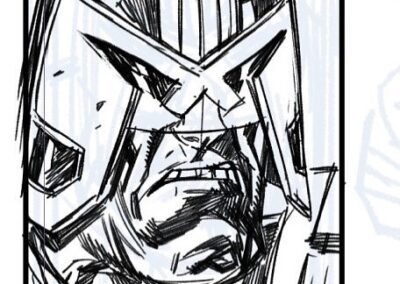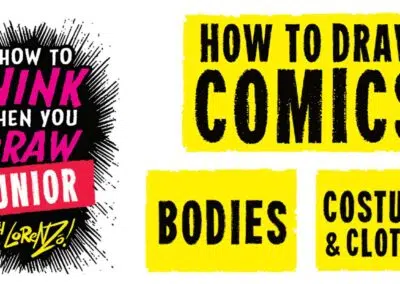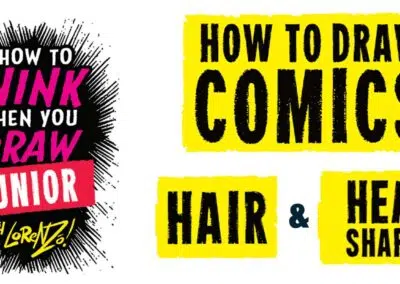Wacom Cintiq #VemCom o Clip Studio Paint EX*
Como a Wacom sempre #VemComMais, uma Wacom Cintiq agora #VemComUm teste gratuito de *seis meses do Clip Studio Paint EX (mais 30% de desconto após o período de teste) até o final deste ano - isso não parece tentador?
Quer saber mais? Basta clicar em #ComesWith e descobrir.
O que é o Clip Studio Paint EX?
Você gostaria de saber o que é o Clip Studio Paint EX e por que ele é tão fabuloso? Apenas fique com a gente. Começaremos do zero e entraremos em detalhes mais tarde com dicas aplicáveis com grande economia de tempo. Então, vamos lá. No Japão, o Clip Studio Paint é um dos mais desejados e mais usados softwares criativos premiados de primeira linha. Você provavelmente ouviu rumores de que é um dos melhores softwares de desenho de quadrinhos e mangás do mercado. Quer saber a verdade? Ele oferece muito mais do que isso.
Quer saber quais recursos ele oferece para outros domínios criativos? Basta clicar nas imagens abaixo e dar uma olhada no que o Clip Studio Paint EX tem a oferecer. Se você realmente gosta de quadrinhos e mangás, há alguns conselhos inteligentes esperando por você — continue lendo.
Recursos esquecidos do Clip Studio Paint EX & onde encontrá-los
Você já ouviu falar de PJ Holden? Ele é um quadrinista autodidata e conhecido pelos quadrinhos que criou para revistas como 2000 AD, Warhammer Monthly e Judge Dredd (que ele adora, aliás). Como especialista no uso do Clip Studio Paint EX, ele foi convidado a ministrar um webinar sobre recursos avançados. Embora ainda não esteja avançado, os iniciantes podem aprender muito mais desde o início, pois PJ redefiniu seu software para as configurações padrão.
Ele nos mostra seu processo de configuração recomendado e nos mostra quais recursos geralmente esquecemos de adaptar para nós mesmos, porque mal podemos esperar para ser criativos com eles. PJ nos mostra onde encontrar e como utilizar esses recursos. Portanto, prepare-se para receber muitas dicas, truques e conselhos práticos.
Depois de testarmos o Clip Studio Paint EX(como o DasTactic com uma das primeiras versões), ele logo se tornará nosso software preferido. E quando isso acontece, essas dicas facilitam nossa criação, economizam muito tempo e nos ajudam a criar nosso próprio estilo. Imagine o que você poderia fazer com todo esse tempo economizado?
Portanto, preste bastante atenção enquanto PJ nos mostra como usar os recursos fornecidos pelo Clip Studio Paint EX com sabedoria e como configurá-los de acordo com nossas necessidades. Caso você não queira assistir ao webinar completo (o que recomendamos), daremos uma visão geral dos conselhos que ele dá em qual momento do webinar.
Basta clicar aqui para abrir a visão geral.
Nota rápida com
antecedência: caso você já esteja usando o software e queira redefinir algumas das ferramentas, basta pressionar a tecla shift e clicar no ícone do Clip Studio. Pode ser uma boa ideia criar um backup de suas ferramentas, para que você possa voltar a essas configurações posteriormente, se quiser.
- [@min: ~4:30] botão da caneta
PJ nos mostra como ele mapeou seu botão da caneta (por exemplo espaço & (desfazer) - [@min: ~ 6:18] Pincel de borracha
Ele também define o tamanho de pincel da borracha do Clip Studio Paint como "Specify by size on screen" (Especificar por tamanho na tela) - [@min: ~ 6:49] Aparência do cursor
Alterar a aparência do cursor definindo as preferências - [@min: ~ 8:03] Unidades de régua
Como alterar as unidades da régua se você as usar - [@min: ~ 9:30] Gutter
Mude a medianiz das bordas do painel ao desenhar quadrinhos - [@min: ~ 10:32 & 13:51] Exibir resolução das coordenadas
Defina a resolução de exibição correta das coordenadas para visualizações de tamanho de impressão 1:1 - [@min: ~ 12:46] Escalas de zoom
Exclua algumas das escalas de zoom para não trabalhar nos detalhes que ninguém verá - [@min: ~ 15:25] atalho de teclado keys
Como adaptar as chaves do atalho de teclado às suas necessidades (por exemplo, como fazer um teste de resistência) F para “preenchimento” & Q para “máscara rápida”) - [@min: ~ 18:23] Barra de comando
Por que & como personalizar sua barra de comando - [@min: ~ 20:17] Lançador de seleção
O que é o lançador de seleção &, como personalizar isso - [@min: ~ 22:45] Ações automáticas
O que são ações automáticas &? Como criá-las e usá-las (por exemplo, com o lançador de seleção) - [@min: ~ 27:43] Bordas do painel
Recursos avançados das bordas do painel (por exemplo. adicionar borda do quadro (pasta & dividir borda do quadro) - [@min: ~ 36:35] Lacunas do painel
Como criar um painel “breakout” - [@min: ~ 36:04] Estilos de borda
Quer ter seu próprio estilo de borda de painel? Veja como adaptar suas fronteiras. - [@min: ~ 38:30] Formas de painel personalizadas
Crie formas específicas de borda de painel (combinando molduras) - [@min: ~ 42:58] Recurso de documento de várias páginas
Vantagem de documentos de várias páginas e como usá-los - [@min: ~ 44:40] Renderização de objetos 3D
Vantagem de renderizar objetos 3D (por exemplo, em arte linear) - [@min: ~ 53:37] Configuração do espaço de trabalho
Suas recomendações sobre como configurar um espaço de trabalho (com sua Wacom Cintiq) - [@min: ~ 54:40] Duplicado Windows
Como usar a duplicata Windows (para ver diretamente os detalhes que você criou na página inteira) - [@min: ~ 1:00:20] Pincéis & lápis
Quais pincéis e lápis ele usa (na melhor das hipóteses, use um para economizar tempo) - [@min: ~ 1:01:39] Composições em quadrinhos
Dicas sobre composições em quadrinhos (por exemplo. clareza, a fala em primeira pessoa é colocada à esquerda, etc.) - [@min: ~ 1:06:14] Os 22 painéis de Wally Wood
Se você está preso compondo: os 22 painéis de Wally Wood, que sempre funcionam
Ou assista ao & learn imediatamente:
Processo de criação de quadrinhos por PJ Holden usando o Clip Studio Paint EX
Como seu primeiro webinar sobre recursos avançados foi um grande sucesso, houve uma grande demanda para aprender sobre seu processo de criação. Portanto, desta vez, PJ nos orienta em seu processo e, mais uma vez, nos dá muitas dicas e truques práticos sobre os recursos do Clip Studio Paint EX. Sente-se e aproveite ou avance diretamente para um horário específico, de acordo com a visão geral que criamos.
Clique aqui para abrir a visão geral do segundo webinar.
- [@min: ~ 3:10] Seu processo em geral
Layout aproximado no computador, rascunho rápido de lápis sobre papel, digitalize em &, adicione bordas do painel, imprima e coloque tinta no papel, digitalize novamente & e arrume.
Algumas dicas com antecedência
- [@min: ~ 6:54] condições para impressão
condições que você encontrará se trabalhar como artista de quadrinhos para impressão (por exemplo o que são corte, sangramento, área segura, tela) - [@min: ~ 11:37] Novas opções de documento
Quais são as opções para criar um novo documento? (por exemplo. adicionar várias páginas (& binding) - [@min: ~ 16:19] camada
Como trabalhar e organizar a camada em Clip Studio Paint EX - [@min: ~ 18:38] Efeitos de camada
Como usar efeitos de camada (por exemplo cor, tom, linha de extração, borda) - [@min: ~ 24:14] Atributos
Atributos: o que são, o que fazem e como usá-los (ex. camada de bloqueio, transparência de bloqueio, camada de rascunho)
Seu processo (passo a passo)
- [@min: ~ 32:38] Primeira importação de digitalização &
Seu processo: primeira digitalização de importação - [@min: ~ 34:18] Executar ações automáticas
Em seguida: grave e aplique uma ação automática específica - [@min: ~ 40:30] Crie borda de quadro (pastas)
Em seguida: crie a borda do quadro (pastas) (por exemplo. altere a unidade de comprimento, calha) - [@min: ~ 49:06] Print
Use a subferramenta de objetos para obter as posições finais da borda e imprimir com azul “no-repro” - [@min: ~ 53:21] Importação da segunda digitalização &
Pinte a página impressa para digitalizar & importe-a novamente - [@min: ~ 56:30] Limpeza
Limpe a imagem digitalizada (por exemplo. filtro > linha de desenho correta > remova a poeira (ferramenta) - [@min: ~ 58:54] Letras
Letras: quais opções & de como usá-las (para efeitos sonoros, &, diálogos)
Ou simplesmente assista ao & learn:
Recursos adicionais sobre o Clip Studio Paint EX
Isso já foi extremamente útil, você não acha? Se você não se cansar, há alguns vídeos adicionais e tutoriais da Celsys que podem ajudá-lo. Por exemplo, se você soubesse que Dave Gibbons usava o Clip Studio Paint EX, talvez também quisesse aprender mais com ele. Ou talvez você queira aprender como David M. Cumbo colore suas obras?
Como Dave Gibbons usa o Clip Studio Paint Pro EX
Colorir graphic novels com Dave Cumbo & Clip Studio Paint EX
Você acha que é hora de #nextlevel? Então, o que você está esperando? Já estamos ansiosos para ver sua criação #madebywacom no Instagram e no Twitter. Enquanto estiver fazendo isso, compartilhe um pouco de apoio usando a hashtag #ComesWith: porque a Wacom sempre #ComesWith a mais.